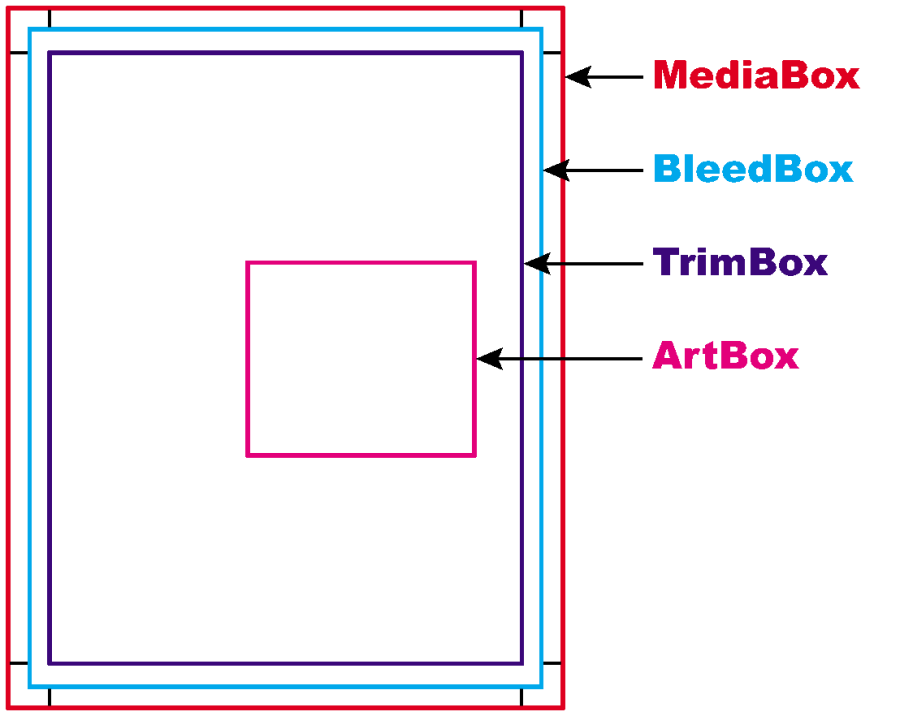| Sv translation | ||||||||||
|---|---|---|---|---|---|---|---|---|---|---|
| ||||||||||
PDF/X-1a restrictions PDF Preflight checks that files comply with PDF/X-1a:2001 standard.
The art box defines the extent of a page's meaningful content. If you are using only part of a page, the art box is the area of text, pictures, and needed white space. The rest of the page, which is blank, isn't considered.
Minimum Trim to Bleed Margin: PDF Preflight checks whether the document contains predetermined or sufficient bleed. Advanced Preflight Example To set Prinergy to check the size of the trim box and check whether a bleed box is defined, perform the following steps.
With these settings, Prinergy checks whether a bleed box is defined. If it is not, Prinergy defines it during the refine process. |
| Sv translation | ||||||||||
|---|---|---|---|---|---|---|---|---|---|---|
| ||||||||||
Restrictions PDF/X-1a PDF Preflight vérifie que les fichiers sont conformes à la norme PDF/X-1a:2001 Dans l'une des situations suivantes, vous devez préciser la zone d'insertion ou le cadre de rognage.
La zone d'insertion définit l'étendue du contenu significatif de la page. Si vous utilisez uniquement une partie d'une page, la zone d'insertion représente la zone de texte, les images et l'espace blanc nécessaire. Le reste de la page, qui est vierge, n'est pas pris en compte. Si vous utilisez la totalité de la page, vous devez alors préciser le cadre de rognage, le cadre de support et le fond perdu. Si le fond perdu n'est pas encore défini, vous pouvez préciser que la fonction de normalisation définit le fond perdu comme étant égal au cadre de support. Spécifications de la mise en page d'impression :
Rognage minimum vers la marge de fond perdu : PDF Preflight vérifie si le document contient un fond perdu prédéterminé ou suffisant. Fond perdu minimum vers la marge de support : Consultez le schéma précédent pour comprendre comment la marge de support est déterminée. PDF Preflight vérifie si le document contient un fond perdu prédéterminé. Exemple de Preflight avancé Pour configurer Prinergy à vérifier la taille du cadre de rognage et si un fond perdu est défini, suivez les étapes suivantes : Dans Preflight Profile Editor > Page > Mise en page :
Avec ses paramètres, Prinergy vérifie si un fond perdu est défini. Dans le cas contraire, Prinergy le définit lors du processus de raffinage. |
| Sv translation | ||||||||||
|---|---|---|---|---|---|---|---|---|---|---|
| ||||||||||
PDF/X-1a 限制 PDF 预检会检查文件是否符合 PDF/X-1a:2001 标准。 在以下两种情况下,必须指定页面框或净尺寸框。
页面框定义页面上有意义内容的范围。如果您只使用部分页面,页面框包括文字、图片和必需的白色区域。页面的其余部分(空白)不予考虑。 如果您使用整页,必须指定净尺寸框、版材框和溢出框。如果溢出框尚未定义,可指定规范器功能将溢出框设定为和版材框相等。 印刷版式规格:
溢出页边空白最小裁切:PDF 预检会检查文档是否包含预先确定或足够的溢出。 版材页边空白最小溢出:请查看上图了解版材页边空白是如何定义的。PDF 预检会检查文档是否包含预先确定的溢出。 高级预检示例 要设置印能捷,让它检查净尺寸框大小,并检查是否定义了溢出框,请执行以下步骤。 在预检描述文件编辑器 > 页面 > 版式中:
有了这些设置,印能捷就能检查是否定义了溢出框。如果没有,印能捷会在精炼处理中定义它。 |
| Sv translation | ||||||||||
|---|---|---|---|---|---|---|---|---|---|---|
| ||||||||||
PDF/X-1a-Einschränkungen PDF Preflight überprüft bei Dateien die Erfüllung des Standards PDF/X-1a:2001. Liegt eine der folgenden Situationen vor, müssen Sie entweder den Objekt- oder den Beschnittrahmen festlegen.
Der Objektrahmen definiert den Umfang des eigentlichen Inhalts einer Seite. Wenn Sie nur einen Teil einer Seite verwenden, beinhaltet der Objektrahmen den Bereich aus Text, Bildern und benötigter weißer Fläche. Der restliche, leere Bereich der Seite wird ignoriert. Wenn Sie die gesamte Seite nutzen, müssen Sie Beschnitt-, Medien- und Anschnittrahmen festlegen. Ist der Anschnittrahmen noch nicht definiert, können Sie festlegen, dass die Funktion „Normalisieren" den Anschnittrahmen mit dem Anschnittrahmen gleichsetzt. Voraussetzungen für das Drucklayout:
Minimaler Rand zwischen Beschnitt und Anschnitt: PDF Preflight überprüft, ob das Dokument voreingestellten bzw. genügend Randanschnitt enthält. Minimaler Rand zwischen Anschnitt und Medien: Die obenstehende Abbildung zeigt, wie der Medienrand definiert wird. PDF Preflight überprüft, ob das Dokument voreingestellten Randanschnitt enthält. Beispiel für Advanced Preflight Damit Prinergy die Größe des Beschnittrahmens und das Vorhandensein eines definierten Anschnittrahmens überprüft, sind folgende Schritte notwendig. Unter Preflight Profile Editor > Seite > Layout:
Prinergy überprüft anhand dieser Einstellungen, ob ein Anschnittrahmen definiert ist. Ist dies nicht der Fall, legt Prinergy diesen während des Refine-Vorgangs fest. |
| Sv translation | ||||||||||
|---|---|---|---|---|---|---|---|---|---|---|
| ||||||||||
PDF/X-1a の制限 PDF プリフライトでは、ファイルが PDF/X-1a:2001 基準に準拠しているかをチェックします。 以下のいずれかの状況では、アート ボックスまたはトリミング ボックスのどちらかを指定する必要があります。
アート ボックスでは、ページの中で意味のある内容の範囲を定義します。ページの一部のみを使用する場合、アート ボックスにはテキスト領域、画像、および後で必要となるスペースが含まれます。ページの残りの部分、すなわち空白部分は含まれません。 ページ全体を使用する場合、トリミング ボックス、メディア ボックス、および裁ち幅ボックスを指定する必要があります。裁ち幅ボックスが既に定義済みの場合は、ノーマライザ機能を使用して、裁ち幅ボックスとメディア ボックスが等しくなるように設定できます。 印刷機のレイアウトの仕様は以下のとおりです。
裁ち幅ボックスまでの最小トリム幅:PDF プリフライトでは、ドキュメントに裁ち幅があらかじめ設定されているか、または十分な裁ち幅があるかをチェックします。 メディア ボックスまでの最小裁ち幅:メディア ボックスまでの裁ち幅の定義方法については、前の図を参照してください。PDF プリフライトでは、ドキュメントに裁ち幅があらかじめ設定されているかどうかをチェックします。 アドバンス プリフライトの例 Prinergy で、トリミング ボックスのサイズのチェック、および裁ち幅ボックスが定義されているかどうかのチェックを行うように設定するには、以下の手順に従います。 プリフライト プロファイル エディタ > ページ > レイアウトの順に選択します。
Prinergy では、これらの設定を使用して裁ち幅ボックスが定義されているかどうかをチェックします。定義されていない場合、裁ち幅ボックスはリファイン プロセス時に Prinergy によって定義されます。 |
| Sv translation | ||||||||||
|---|---|---|---|---|---|---|---|---|---|---|
| ||||||||||
Restricciones de PDF/X-1a PDF Preflight comprueba que los archivos cumplen la norma PDF/X-1a:2001. En cualquiera de los siguientes casos, deberá especificar el cuadro art o el cuadro de recorte.
El cuadro art define la extensión del contenido con sentido de una página. Si sólo utiliza una parte de la página, el cuadro art es el área de texto, las imágenes y el espacio blanco que se necesita. El resto de la página, que es blanco, no se tiene en cuenta. Si utiliza toda la página, deberá especificar el cuadro de recorte, el cuadro de material y el cuadro de sangrado. Si el cuadro de sangrado no está definido, puede especificar que la función Normalizador establezca que el cuadro de sangrado sea igual al cuadro de material. Especificaciones del diseño de prensa:
Recorte mínimo al margen de sangrado: PDF Preflight comprueba si el documento contiene sangrado suficiente o predeterminado. Sangrado mínimo al margen de materiales de impresión: Consulte el diagrama precedente para ver cómo se define un margen de material. PDF Preflight comprueba si el documento contiene sangrado predeterminado. Ejemplo de Preflight avanzado Para que Prinergy compruebe el tamaño del cuadro de recorte y compruebe también si está definido un cuadro de sangrado, siga estos pasos. En Preflight Profile Editor > Página > Diseño:
Con esta configuración, Prinergy comprueba si el cuadro de sangrado está definido. Si no lo está, Prinergy lo definirá durante el proceso de afinado. |